Kuinka löytää Windows 10 -tuoteavain
Sekalaista / / November 28, 2021
Windows-käyttöjärjestelmä on nostanut henkilökohtaisen tietokoneen toimivuuden täysin uudelle tasolle. Microsoft-pohjainen käyttöjärjestelmä on markkinoiden kätevin, käyttäjäystävällisin ja tehokkain käyttöjärjestelmä. Kuitenkin, jotta voit asentaa Windowsin tietokoneellesi, sinulla on oltava tuoteavain, joka on jokaiselle Windows-järjestelmälle ainutlaatuinen 25-merkkinen koodi. Jos sinulla on vaikeuksia löytää laitteesi tuoteavainta, hakusi päättyy tähän. Lue eteenpäin selvittääksesi, kuinka voit etsi Windows 10 -tuoteavaimesi.
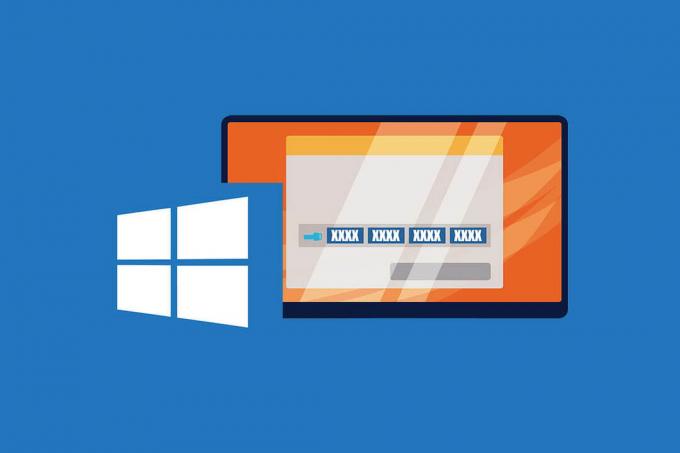
Sisällys
- Kuinka löytää Windows 10 -tuoteavain
- Miksi minun on löydettävä Windows 10 -tuoteavain?
- Tapa 1: Etsi avaimesi PowerShell-komentoikkunan avulla
- Tapa 2: Hae tuoteavain ProduKey-sovelluksella
- Tapa 3: Käytä Windowsin rekisteriä VBS-tiedoston avulla
- Tapa 4: Tarkista Windows 10 -tuotelaatikko ja muut asiaan liittyvät asiakirjat
- Lisävinkkejä
Kuinka löytää Windows 10 -tuoteavain
Miksi minun on löydettävä Windows 10 -tuoteavain?
Windows 10 -laitteesi tuoteavain tekee käyttöjärjestelmästäsi autenttisen. Se on syy Windowsin moitteettoman toiminnan takana ja auttaa sinua käyttämään järjestelmäsi takuuta. Tuoteavain voi olla tarpeen Windowsin uudelleenasentamisen aikana, koska vain autenttinen koodi saa käyttöjärjestelmän toimimaan oikein. Lisäksi tuoteavaimen tunteminen on aina plussaa. Et koskaan tiedä, milloin laitteesi lakkaa toimimasta, ja tuoteavain tarvitaan, jotta se toimii uudelleen.
Tapa 1: Etsi avaimesi PowerShell-komentoikkunan avulla
Microsoft on varmistanut, että tuoteavain ei ole jotain, johon et voi vahingossa törmätä. Se muodostaa laitteesi koko identiteetin ja on turvallisesti upotettu järjestelmään. PowerShell-komentoikkunan avulla voit kuitenkin noutaa tuoteavaimen ja merkitä sen muistiin myöhempää tarvetta varten.
1. Pää alas vieressä olevaan hakupalkkiin Aloitusvalikko Windows-laitteellasi.

2. Etsi PowerShell ja avaa Windows PowerShell -sovellukset.

3. Vaihtoehtoisesti pidä painettuna työpöydälläsi Shift-näppäintä ja paina hiiren oikeaa painiketta hiiresi. Napsauta vaihtoehdoista Avaa PowerShell-ikkuna tästä päästäksesi komentoikkunaan.
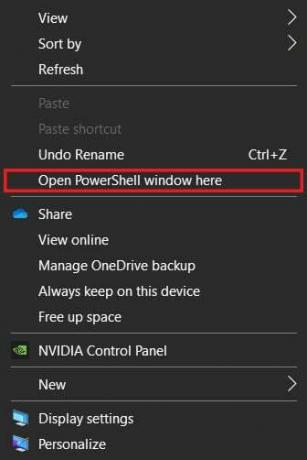
4. komentoikkunassa, tyyppi seuraavassa koodissa: (Get-WmiObject -kysely 'valitse * SoftwareLicensingServicesta').OA3xOriginalProductKey ja napsauta sitten Enter suorittaaksesi koodin.

5. Koodi suoritetaan ja näyttää Windows-käyttöjärjestelmäsi aidon tuoteavaimen. Merkitse avain muistiin ja säilytä se turvassa.
Tapa 2: Hae tuoteavain ProduKey-sovelluksella
NirSoftin ProduKey-sovellus on suunniteltu paljastamaan jokaisen laitteesi ohjelmiston tuoteavain. Ohjelmisto on todella helppokäyttöinen ja auttaa sinua löytämään tuoteavaimen ilman, että koodaat koodaustaitojasi. Näin voit käyttää ProduKeyä löytääksesi Windows 10 -tuoteavaimen:
1. Mene annettuun linkki ja lataa ProduKey-zip-tiedosto tietokoneellesi.
2. Pura tiedostot ja suorita sovellus.
3. The ohjelmisto näyttää tuoteavaimet liittyvät Windows 10:een ja Microsoft-toimistoosi.

4. ProduKey-ohjelmistoa voidaan käyttää myös sellaisten Windows-sovellusten tuoteavaimen etsimiseen, jotka eivät käynnisty.
5. Vedä kiintolevy ulos kuolleesta tietokoneesta tai vie se ammattilaiselle tekemään sen puolestasi.
6. Kun kiintolevy on poistettu, pistoke se toimivaan tietokoneeseen ja suorita ProduKey-sovellus.
7. Napsauta ohjelmiston vasemmassa yläkulmassa Tiedosto ja sitten napsauta Valitse lähde.

8. Klikkaa Lataa tuoteavain ulkoisesta Windows-hakemistosta ja selaa sitten tietokonettasi valitaksesi juuri liittämäsi kiintolevyn.
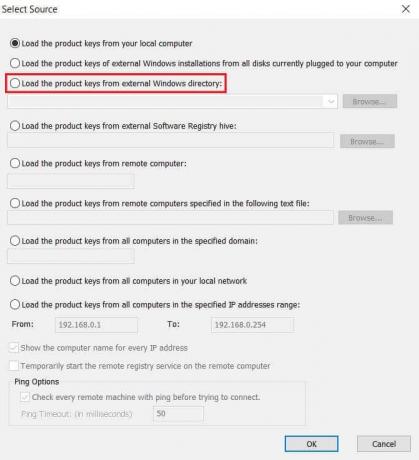
9. Klikkaa Ok ja kuolleen tietokoneen tuoteavain noudetaan sen rekisteristä.
Lue myös:Kuinka aktivoida Windows 10 ilman ohjelmistoa
Tapa 3: Käytä Windowsin rekisteriä VBS-tiedoston avulla
Tämä menetelmä auttaa sinua löytämään tuoteavaimen osoitteesta Windowsin rekisteri ja näyttää sen ponnahdusikkunassa. Windowsin rekisterin käyttäminen on hieman edistynyt menetelmä, koska se vaatii valtavan määrän koodia, mutta sen ei pitäisi olla syytä huoleen, koska voit kopioida koodin täältä. Näin pääset Windowsin rekisteriin ja löydät tuoteavaimesi:
1. Luo uusi TXT-asiakirja tietokoneellesi ja kopioi ja liitä seuraava koodi:
Aseta WshShell = CreateObject("WScript. Kuori") MsgBoxConvertToKey (WshShell. RegRead("HKLM\SOFTWARE\Microsoft\Windows NT\CurrentVersion\DigitalProductId")) Funktio ConvertToKey (avain) Const Keyoffset = 52. i = 28. Merkit = "BCDFGHJKMPQRTVWXY2346789" Tehdä. Cur = 0. x = 14. Tehdä. Cur = Cur * 256. Cur = Avain (x + KeyOffset) + Cur. Avain (x + KeyOffset) = (Cur \ 24) ja 255. Cur = Cur Mod 24. x = x -1. Silmukka kun x >= 0. i = i -1. KeyOutput = Keski (merkit, Cur + 1, 1) &KeyOutput. Jos (((29 - i) Mod 6) = 0) Ja (i<> -1) Sitten. i = i -1. KeyOutput = "-" &KeyOutput. Loppu Jos. Silmukka kun i>= 0. ConvertToKey = KeyOutput. Lopeta toiminto
2. TXT-asiakirjan vasemmassa yläkulmassa napsauta Tiedosto ja napsauta sitten Tallenna nimellä.
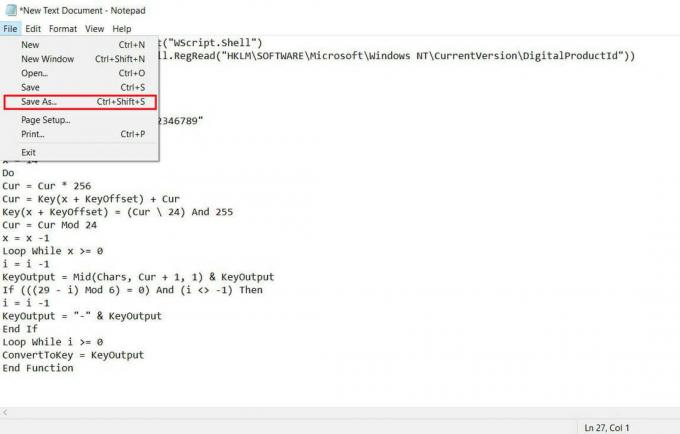
3. Tallenna tiedosto seuraavalla nimellä: product.vbs
Huomautus: .VBS-laajennus on erittäin tärkeä.
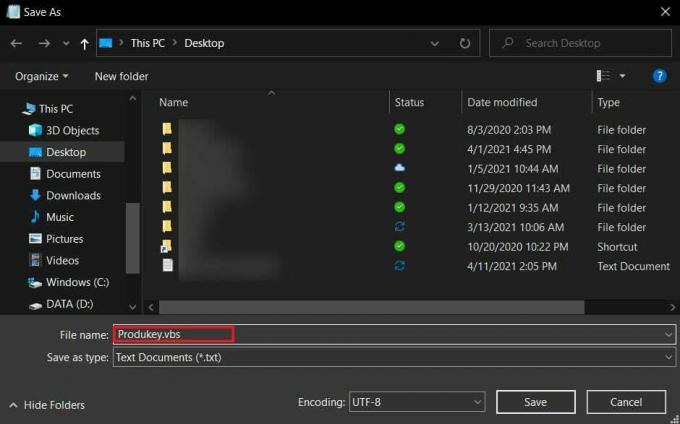
4. Kun olet tallentanut, napsauta VBS tiedosto ja se näyttää tuoteavaimesi valintaikkunassa.
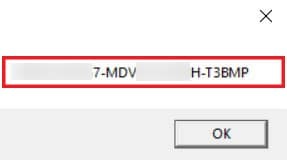
Tapa 4: Tarkista Windows 10 -tuotelaatikko ja muut asiaan liittyvät asiakirjat
Jos ostit fyysisesti Windows 10 -ohjelmiston, tuoteavain on todennäköisesti painettu siihen laatikko joka tuli käyttöjärjestelmän mukana. Tarkista laatikko perusteellisesti varmistaaksesi, ettei siellä ole piilotettuja tuoteavaimia.
Kun olet siinä, avaa sähköpostitili, jolla rekisteröidyit Windowsissa. Etsi sähköposteja sait Microsoftilta. Yksi niistä saattaa sisältää Windows 10:n tuoteavaimen.
Voit myös yrittää selata tuotteen mukana saamiasi asiakirjoja. Tämä sisältää laskusi, takuusi ja muut Windowsiin liittyvät asiakirjat. Microsoft on usein hyvin salaperäinen tuoteavaimen suhteen ja piilottaa sen ostossa käytettyjen asiakirjojen mukana.
Vanhemmissa Windows-versioissa tuoteavain on usein painettu tietokoneen alla olevaan tarraan. Käännä kannettavaasi ympäri ja käy läpi kaikki siellä olevat tarrat, jos niitä on. Todennäköisesti yksi niistä saattaa sisältää tuoteavaimesi.
Lisävinkkejä
1. Ota yhteyttä OEM: ään: Tietokoneissa, joissa on esiasennettu Windows, on yleensä Alkuperäinen laitevalmistaja (OEM). Jos he ovat tallentaneet ostoksesi tietueet, kyseisellä valmistajalla voi olla tuoteavaimesi.
2. Vie se valtuutettuun huoltoliikkeeseen: Riippumatta siitä, mitä tietokoneesi on käynyt läpi, on suuri mahdollisuus, että tuoteavaimesi sisältävä kiintolevy on edelleen turvassa. Sertifioitu palvelukeskus voi auttaa sinua löytämään tuoteavaimen. Muista viedä se luotettavaan keskukseen, sillä jotkin kaupat voivat käyttää tuoteavainta omiin etuihinsa.
3. Ota yhteyttä Microsoftiin: Jos mikään muu vaihtoehto ei toimi, yhteyden ottaminen Microsoftiin on ainoa vaihtoehto. Jos sinulla on aito Windows-versio, Microsoft tallentaa tietosi jonnekin. Heidän asiakaspalvelunsa saattaa käyttää Microsoft-tiliäsi ja auttaa noutamaan tuoteavaimen.
Tuoteavaimen löytäminen laitteestasi voi olla haastava tehtävä monille käyttäjille. Koodin arvokas luonne on saanut Microsoftin pitämään koodin hyvin salassa, eikä antanut sitä helposti käyttäjien saataville. Yllä mainittujen vaiheiden avulla voit kuitenkin löytää suojatun avaimen ja noutaa Windows-käyttöjärjestelmän.
Suositus:
- Etsi Windows 10 -tuoteavain ilman ohjelmistoja
- 3 tapaa poistaa ääni videosta Windows 10:ssä
- Kuinka poistaa viestejä Snapchatissa
- YouTube-kanavan nimen muuttaminen
Toivomme, että tästä oppaasta oli apua ja sinä pystyit siihen etsi Windows 10 -tuoteavaimesi. Jos sinulla on vielä kysyttävää tästä artikkelista, voit kysyä niitä kommenttiosiossa.



